作者:刘飞飞
很多用户都遇到过程序的‘乱’。比如他们本来想用Win7下的图片预览来查看一张图片。如果在Win7中安装了两个可以打开图片的软件,系统可能会将两个软件混淆。双击图片文件后,他们在绘图软件中打开了它。这主要是因为系统不知道我们在什么情况下需要使用什么软件。解决办法很简单。既然Win7不知道,那就说吧!
以视频文件为例。首先,打开存储图片或照片的文件夹。右键单击任何图片文件,然后选择“打开方式-选择默认程序”。
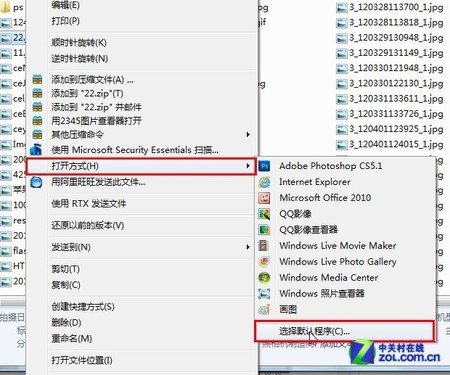
打开“选择默认程序”设置项目。
在“打开方法”的“推荐程序”中选择您要使用的程序。

推荐节目
如果该程序没有列在“推荐程序”列表中,您可以单击下面“其他程序”右侧的黑色小箭头继续搜索。如果您仍然找不到,请单击下一个窗口右下角的“浏览”按钮来搜索目录。

选择更多程序
找到要关联的程序后,选中“总是使用所选程序打开此文件”,最后单击“确定”保存并退出。

选中“总是使用选定的程序打开此文件”
经过此设置后,默认情况下将使用您选择的程序打开这种类型的文件。如果您的计算机中没有安装可以打开特定类型文件的程序,您也可以单击“在网上查找合适的程序”链接。Win7会帮你在网络中找到可以打开这类文件的程序,并给出程序的下载链接。


